Em outros artigos publicados no meu blog, expliquei como criar um logotipo no Photoshop e no GIMP, dois excelentes e muito flexíveis programas de edição de fotos que também são adequados para esse fim sem problemas. Para criar um logotipo de nível profissional, no entanto, seria melhor usar o Gráficos vetoriais e, portanto, um programa como Adobe Illustrator.
Graças aos gráficos vetoriais, de fato, é possível criar logotipos livremente escalonáveis sem perda de qualidade, e garanto que fazê-los é uma operação muito mais simples do que você pode imaginar. Você não acredita? Então continue a ler: neste guia, na verdade, vou explicar a você em detalhes como criar um logotipo com o Illustrator tanto na versão desktop do programa quanto na versão mobile, disponível para Android e iOS.
Em ambos os casos garanto que fazer um logotipo não é nada complicado: você só precisa ter uma ideia precisa do projeto que se quer criar e depois fazer com que ele tome forma com o famoso programa gráfico da Adobe. Então, você está pronto para começar? Sim? Pois bem: fique à vontade, gaste todo o tempo que precisar para se concentrar na leitura deste guia e, o mais importante, coloque em prática as "dicas" que vou lhe dar. Tenho certeza de que você não terá o menor problema em concluir seu "negócio" hoje. Boa leitura e divirta-se!
conteúdo
- Como criar um logotipo com o Illustrator em um computador
- Como criar um logotipo com Illustrator em smartphones e tablets
Como criar um logotipo com o Illustrator em um computador
Antes de explicar para você Como vou criar um logotipo com o Illustrator no seu computador, Lembro que o aplicativo em questão está incluso no pacote Adobe Creative Nuvem que, como já lhe expliquei noutro guia, pode ser experimentado gratuitamente durante 7 dias, mas depois requer a subscrição de uma assinatura a partir de 24,39 euros / mês. Dito isso, vamos agir!
Encontre fontes e outros gráficos úteis
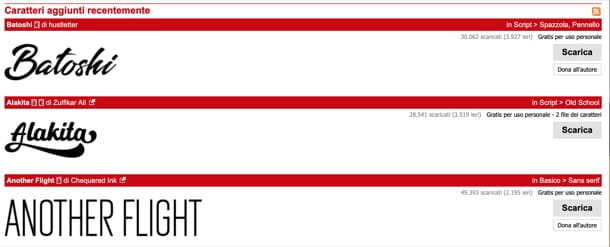
Antes de ver em detalhes como fazer um logotipo com Adobe Illustrator, sugiro que você execute duas operações preliminares importantes: baixar fontes para usar em sua criação e navegar por uma variedade de logotipos prontos para ter ideias e ter uma ideia mais clara do que fazer.
Para baixar o fonte, Recomendo que você use o site da Dafont, que oferece uma vasta seleção de fontes para todos os gostos e necessidades. Você pode navegar por ambos com base nos gêneros aos quais pertencem (por exemplo, desenho animado, Retro, Arruinado, etc.) e com base nas iniciais do seu nome (utilizando as letras colocadas no canto superior direito).
Antes de baixar um pacote de fontes, no entanto, certifique-se de que a licença é compatível com suas necessidades e, para evitar qualquer tipo de problema, baixe as fontes que podem ser utilizadas gratuitamente também para fins comerciais. Entendido? Se você quiser mais informações sobre como baixar fontes usando este e outros recursos online, leia o guia que dediquei ao assunto.
Se você está procurando inspirações para o logotipo a ser criadoEm vez disso, dê uma olhada em sites como o Logofaves, que apresenta uma galeria muito rica e variada de logotipos prontos para se inspirar para suas próprias criações: você certamente encontrará algo válido que o ajudará a esclarecer suas ideias sobre o trabalho para ser feito no Illustrator. E agora eu diria que podemos realmente agir!
Crie o logotipo
A primeira etapa que você precisa realizar para criar um logotipo com o Illustrator é pressionar o botão Crie um novo ... na janela principal do programa, clique em uma das guias localizadas na parte superior (por exemplo, imprensa, Gráficos e Ilustração, etc.), escolha um modelo entre os disponíveis e, eventualmente, especifique as dimensões personalizadas que seu logotipo deve ter, indicando-as nos campos de texto apropriados (mesmo que salvando em formato vetorial, será livremente escalonável). Em seguida, pressione o botão Crea para abrir o painel de trabalho e pronto.
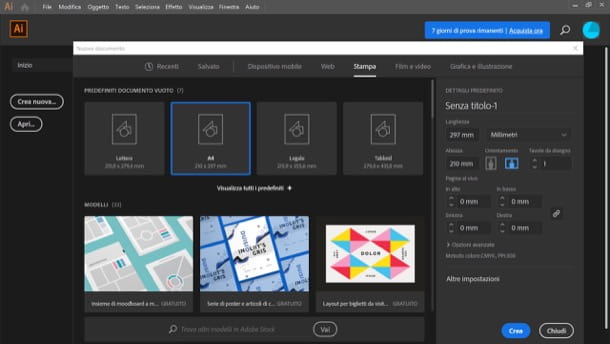
Na janela principal do Illustrator, você deverá ver a folha com o tamanho escolhido anteriormente. Se você quiser facilitar a criação do logotipo, sugiro que você também ative a grade pressionando o botão no ícone grade localizado na barra lateral direita, ao lado do texto Régua e grades.
Agora, selecione a forma que deseja usar como base e dê forma à sua preferência. As formas geométricas disponíveis no programa podem ser encontradas clicando com o botão direito do mouse em ferramenta retângulo presente na barra de ferramentas localizada à esquerda da tela. Existem tantos para escolher: o retângulo, Aelipse, o polígono e até mesmo a forma de um stella.
Em seguida, selecione a cor de preenchimento que a forma deve ter, usando o painel de primeiro plano na paleta (canto inferior esquerdo), e a cor de sua borda, usando o caixa no fundo sempre presente na paleta.
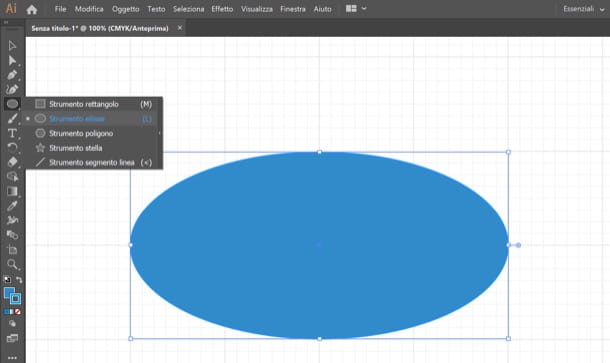
Depois de criar sua forma, você pode modificá-la de várias maneiras. Por exemplo, clicando no ferramenta de largura presente na barra de ferramentas do Illustrator, você pode remodelar as bordas da imagem ou pode recuperá-la ferramenta de textura eo ferramenta Gradiente que permitem, respectivamente, aplicar uma textura e um gradiente à forma usada para criar o logotipo.
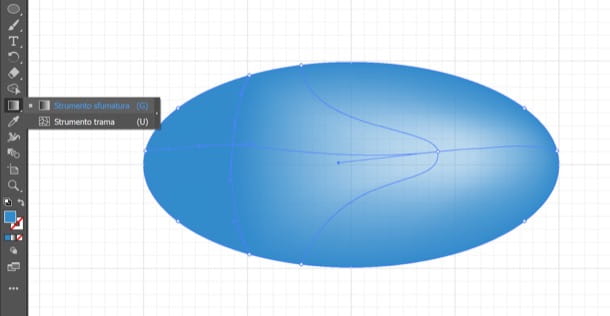
Depois de criar as formas básicas para seu logotipo, você pode movê-las para qualquer lugar na superfície de trabalho usando o ferramenta de seleção direta (A ponteiro cinza localizado na barra de ferramentas, canto superior esquerdo) e mude sua perspectiva clicando com o botão direito sobre eles e selecionando os itens Classificar> Avançar / Enviar de volta no menu que aparece.
Assim que você estiver pronto para fazer isso, tudo o que você precisa fazer é adicionar o nome do seu site ou empresa ao logotipo usando-o ferramenta de texto (as fontes e tamanhos podem ser definidos nos menus suspensos apropriados à direita). Em seguida, pressione o botão "T”Presente na barra de ferramentas localizada à esquerda, clique onde deseja inserir o texto e substitua as palavras de exemplo pelo texto que deseja adicionar ao seu logotipo.
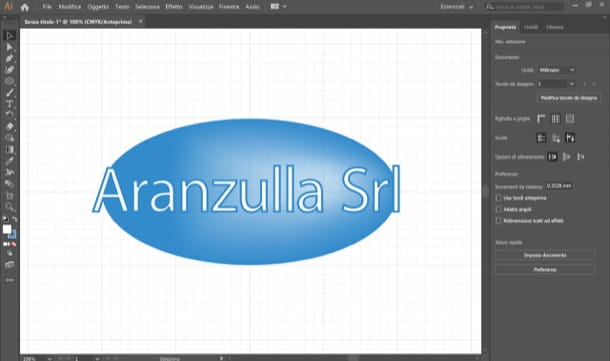
Para alterar a fonte, o tamanho da escrita, a cor, etc., lembre-se do ferramenta de seleção (o ícone de flecha Negra localizado no canto superior esquerdo, na barra de ferramentas do Illustrator), selecione o texto que deseja alterar e use as opções e menus nas seções Transformar, aspetto, Personagem e Parágrafo para alterar a orientação do texto, sua cor de preenchimento, a fonte a ser usada, o tamanho da fonte e assim por diante.
Assim que você estiver satisfeito com o resultado, salve seu trabalho selecionando o item Salvar com nome ... do menu Envie o do Illustrator. Para exportar o logotipo em formato vetorial (que, como disse no início do artigo, pode ser ampliado à vontade sem perder a qualidade do logotipo), defina o formato SVG, caso contrário, você pode exportar seu trabalho em GIF selecionando itens Exportar> Salvar para a Web do menu Envie o do programa.
Como criar um logotipo com Illustrator em smartphones e tablets
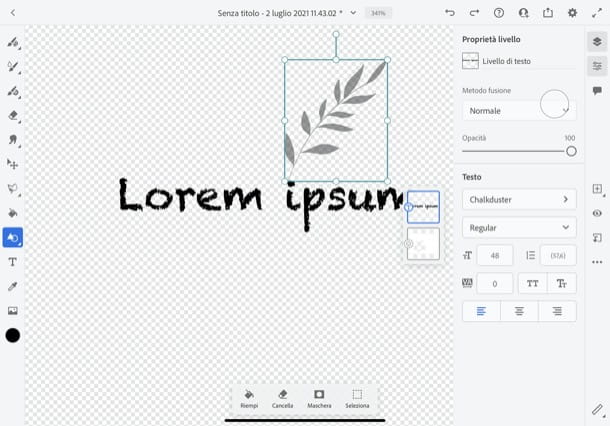
querer Vou criar um logotipo com o Illustrator no meu smartphone ou tablet? E qual é o problema ?! Tudo que você precisa fazer é usar a versão móvel do famoso software Adobe - Illustrator por iPad - seguindo as instruções que já dei nas linhas anteriores (uma vez que a versão móvel se parece muito com a de desktop).
Alternativamente, você pode aproveitar Adobe Fresco, que é gratuito (com alguns recursos avançados pagos, a partir de € 10,99). Depois de instalá-lo e executá-lo, faça login com o seu Adobe ID ou, se preferir, com sua conta Apple, Google o Facebookpressionando um dos botões visíveis na tela. Uma vez logado, pressione o botão Crie um novo e selecione o formato de sua preferência (por exemplo, Quadrado, A4, Etc.)
Quando estiver na frente do espaço de trabalho do Adobe Fresco, você pode começar a projetar seu logotipo usando as várias ferramentas disponíveis na barra de ferramentas à esquerda (escovas, Ferramenta de texto, Ferramenta de formas, Ferramenta de apagar, etc.), ao usar o painel à direita, você pode gerenciar os vários níveis do trabalho.
Quando terminar, toque no símbolo de seta apontando para cima (canto superior direito) e selecione a opção de exportação ou compartilhamento que você planeja usar.


























